Obiect Coordinate
Blocarea obiectelor este cea mai rapidă modalitate de a specifica cu precizie un punct pe un obiect, fără a cunoaște în mod necesar coordonatele acestuia și de a construi și linii auxiliare.
De exemplu, obiectul nu mai merge vă permite să construiască un segment din centrul cercului, din segmentul de mijloc al poliliniei, dintr-o intersecție reală sau aparentă a obiectelor.
Object snap poate fi setat în orice moment când AutoCAD se așteaptă să fie introduse coordonatele punctului. În acest caz, modul specificat se aplică numai obiectului următor selectat. În plus, este posibil să setați una sau mai multe moduri de blocare a obiectelor ca fiind actuale. Astfel, activarea snapping-ului de obiecte poate fi efectuată în două moduri: moduri unice de snapping de obiecte, care acționează atunci când se specifică doar punctul curent (unu); Modurile actuale de blocare a obiectelor care acționează continuu până când sunt dezactivate.
Pentru a accesa meniul contextual al obiectului, apăsați butonul din dreapta al mouse-ului în timp ce țineți apăsată tasta SHIFT.
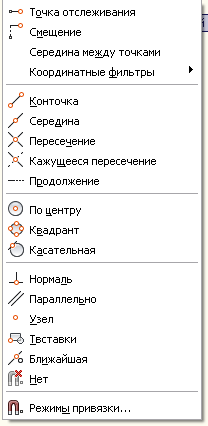
În modul oprită, puteți configura toate legăturile atunci când vă treziți confortabil.
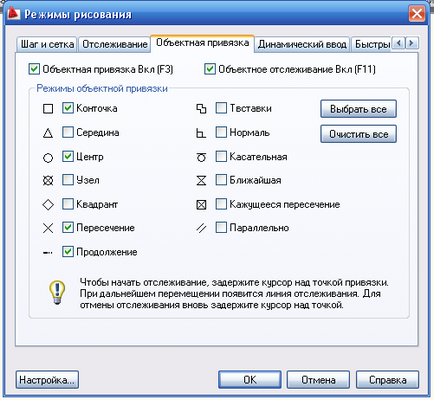
Bottom - legarea la cel mai apropiat dintre punctele finale ale obiectelor (segmente, arce etc.).
În cazul modelării spațiale, dacă obiectul are o înălțime diferită de zero, este posibil să se lege la limitele sale inferioare și superioare.
Construiți segmentele desenate în linii punctate, specificându-le punctele cu obiecte care se fixează la punctele finale ale obiectelor.
Rulați linia de comandă prin apelarea acesteia pe bara de instrumente.
Răspundeți la solicitări:
-segment
specificați punctul 1
specificați un punct2
pentru a termina comanda, apăsați Enter
-segment
specificați punctul3
specificați punctul 4
pentru a termina comanda, apăsați Enter
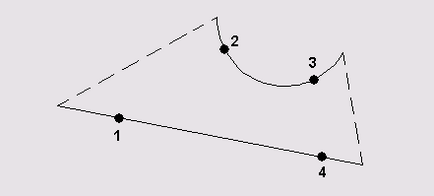
Orientul mijlociu se leagă de punctele medii ale obiectelor (segmente, arce etc.).
Legarea liniilor infinite și a razelor este făcută la primul dintre punctele care le definesc. În cazul modelării spațiale, dacă un segment sau un arc are o înălțime diferită de zero, se poate lega la mijlocul limitelor superioare și inferioare ale obiectului.
Construiți segmentul reprezentat de linia întreruptă, specificând punctele sale cu obiecte care se fixează la punctele de mijloc ale obiectelor. Rulați linia de comandă prin apelarea acesteia pe bara de instrumente. Răspundeți la solicitări:
_ secțiune
specificați punctul 1
specificați un punct2
pentru a termina comanda, apăsați Enter
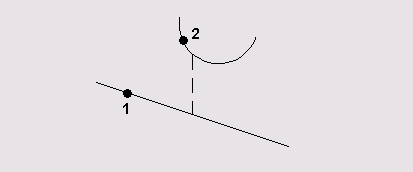
Centralizat - se fixează în centrul unui arc, cerc sau elipsă.
Când utilizați modul. Centrul ar trebui să fie îndreptat spre arc, cerc sau linia de elipsă, și nu spre centrul lor.
În acest mod, puteți, de asemenea, să vă legați de centrele de cercuri care fac parte din corpuri și regiuni. Când faceți referire la centru, trebuie să selectați partea vizibilă a arcului, a cercului sau a elipsei.
Construiește o linie trasată cu linii punctate, specificând punctele sale cu obiecte care se fixează în centrul obiectelor.
Rulați linia de comandă prin apelarea acesteia pe bara de instrumente.
Răspundeți la solicitări:
-segment
specificați punctul 1
specificați punctul 2
specificați punctul 3
închideți linia
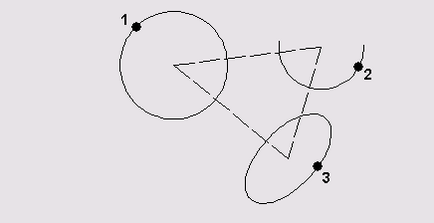
Tangentă - se fixează într-un punct pe un arc, un cerc, o elipsă sau un spline plat aparținând unei tangente unui alt obiect.
Folosind modul snap de obiecte, puteți construi, de exemplu, un cerc în jurul a trei puncte în jurul a trei cercuri.
La alegerea unui punct pe arc sau cerc polilinia ca primul datumul este activat automat tangent întârziată, care poate fi utilizat pentru a construi okruzhnostey pe două sau trei puncte, în formarea unui cerc tangente la alte trei obiecte. Dacă doriți să construiască o tangentă segment de linie la o elipsă sau spline, funcția de legare va emite o serie de puncte de pe elipsa sau spline, prin care poate avea loc segmentul tangentă, dar poziția acestor puncte sunt imprevizibile.
Modul de legare tangentă funcționează cu arce și cercuri incluse în blocuri numai dacă coeficienții de scalare ai inserției blocurilor de-a lungul axelor sunt egali cu 1 și direcțiile de extrudare a obiectelor sunt paralele cu UCS curent. Pentru spline și elipse, al doilea punct specificat trebuie să se afle în același plan ca și punctul de ancorare.
Construiți segmentele trase în linii punctate care ies din punctul 1 și cercurile tangente.
Rulați linia de comandă prin apelarea acesteia pe bara de instrumente. Răspundeți la solicitări:
-segment
specificați punctul 1
specificați punctul 2
pentru a termina comanda, apăsați Enter
-segment
specificați punctul 1
specificați punctul 3
pentru a termina comanda, apăsați Enter
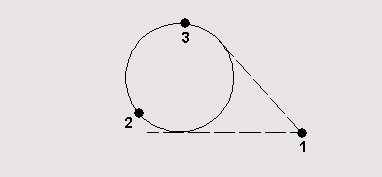
normal - se apropie de punctul unui obiect care se află pe obișnuitul unui alt obiect sau pe extensia lui imaginară.
Modul perpendicular poate fi utilizat pentru obiecte cum ar fi segmente, cercuri, elipse, spline și arce.
Dacă modul de legare perpendiculară este utilizat pentru a specifica primul punct al unui segment sau cerc, se construiește un segment sau un cerc perpendicular pe obiectul selectat. Dacă se specifică cel de-al doilea punct al unui segment sau cerc, AutoCAD face o trimitere la punctul obiectului care aparține normalei trase la primul punct specificat.
Atunci când modul descris este utilizat pentru spline, funcția se leagă de un punct pe spline, prin care trece vectorul normal tras din punctul specificat. Vectorul normal în orice punct al splinei este un vector perpendicular pe tangenta la un anumit punct.
Dacă punctul specificat de utilizator se află pe spline, atunci în modul perpendicular, acesta va fi considerat unul dintre punctele posibile de ancorare. În unele cazuri, atunci când lucrați cu spline, poziția punctelor de ancorare nu este evidentă. În plus, pentru unele spline în acest mod de rupere de obiecte, astfel de puncte ar putea să nu existe deloc.
Construiți segmentele desenate cu o linie punctată, pornind de la punctul 1 și perpendicular pe obiecte. Rulați linia de comandă prin apelarea acesteia pe bara de instrumente.
Răspundeți la solicitări:
-segment
specificați punctul 1
specificați punctul 2
pentru a termina comanda, apăsați Enter
-segment
specificați punctul 1
specificați punctul 3
pentru a termina comanda, apăsați Enter
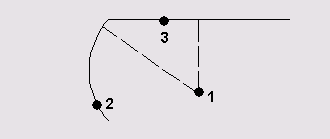
Bugetele sunt atente: legarea obiectelor funcționează numai atunci când solicitați puncte. Dacă încercați să utilizați un snap de obiecte, apare un mesaj de eroare ca răspuns la promptul "comandă".
